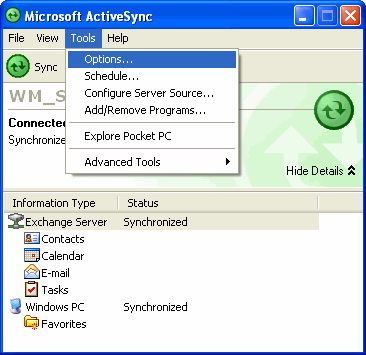Первым шагом в работе с Windows Mobile является установка соединения с настольным ПК или ноутбуком. Для соединения потребуется кредл (или USB-кабель) и программа Microsoft ActiveSync. Программа поставляется на компакт-диске вместе с карманным компьютером. Для соединения КПК с настольным компьютером или ноутбуком можно воспользоваться обычным проводным соединением (USB, СОМ порты) или беспроводным соединением (ИК, Bluetooth, Wi-Fi).
Установка программы требуется только для настольного ПК, на карманном компьютере Microsoft ActiveSync уже предустановленна.
Соединение вашего карманного компьютера с настольным ПК может понадобиться для:
- синхронизации данных между настольным ПК и КПК;
- переноса файлов между настольным компьютером и КПК;
- установки и удаления программного обеспечения.
После подключения кредла установите в него свой Pocket PC и включите его. К моменту написания статьи, самой свежей версией программы обмена для компьютеров Pocket PC была программа ActiveSync версии 4.5.
Программа обмена достаточно понятна, и если у вас уже был опыт работы с компьютером, вы наверняка очень быстро в ней разберетесь, что важно, так как ActiveSync — основное средство работы с карманным компьютером.
Если вы хотите, чтобы все функции при соединении КПК и настольного ПК работали корректно, пользуйтесь, программой синхронизации, прилагаемой к вашему карманному компьютеру. Найдите среди документации диск с программой ActiveSync. Если вы по какой-либо причине не можете воспользоваться этим диском, не расстраивайтесь. Разработчик — компания Microsoft — позволяет бесплатно загрузить эту программу со своего Web-узла http://www.microsoft.com.
Установка программы Microsoft ActiveSync.
Перед установкой программы ActiveSync убедитесь, что ваш карманный компьютер не соединен с настольным компьютером, и закройте все запущенные приложения на настольном компьютере.
- Запустите программу установки (нажмите кнопку Install ).
- В появившемся информационном окне нажмите кнопку OK.
- Нажмите кнопку Next (далее).
- Выберите диск, на который будет производиться установка ActiveSync. Если вы не уверены в выбираемом варианте, рекомендуем оставить параметры установки, предлагаемые системой по умолчанию.
- Нажмите кнопку Next ( далее), а в следующем окне — Finish (завершить ).
- Относящиеся к программе ActiveSync данные будут скопированы в выбранную вами директорию (или директорию по умолчанию). По завершении установки на рабочем столе вашего ПК и в правом углу панели задач будет размещена иконка ActiveSync, а на экране появится окно настройки соединения.
- Включите ваш карманный компьютер и подсоедините его к настольному ПК.
- После нажатия Next (далее) некоторое время компьютер будет производить поиск подключенного карманного устройства.
- В случае удачного соединения на экране ПК возникнет окно Connecting… Через некоторое время настольный компьютер сообщит об установке соединения и автоматически выведет на монитор окно Connected.
- При первом соединении карманного и настольного компьютеров, программа ActiveSync попросит установить тип их взаимодействия. Вы можете выбрать стандартное соединение Standard Partnership, которое позволяет производить полную синхронизацию данных (обмен данными, установка и удаление приложений, восстановление данных) между ПК и настольным компьютером оставляя копию данных сразу на обоих устройствах. Также имеется гостевое соединение Guest Partnership, которое позволяет только копировать данные, устанавливать и удалять приложения или восстанавливать данные после перезагрузки.
- Если вы не собираетесь проводить синхронизацию настольного и карманного компьютеров, то нажмите кнопку Cancel (отмена) для возвращения в окно Connected. Для настройки синхронизации нажмите Next (далее).
- Выберите, со сколькими компьютерами вы будете синхронизировать свой Pocket PC. Если только с одним, то выберите строку Yes, I want to synchronize with only this computer. Если же синхронизация будет производиться и с другим ПК (например, дома и в офисе) то выберите No, I want to synchronize with two computers. Нажмите Next (далее).
- В списке приложений выберите те, в которых необходимо провести синхронизацию информации и пометьте их флажками (более подробно смотри статью “Синхронизация данных”.
- В окне Setup complete нажмите Finish для завершения настройки синхронизации.
На этом завершается процедура подключения вашего Pocket PC к настольному ПК.